So erhalten Sie Vollbildbilder für iPhone-Anrufe
Was Sie wissen sollten
- Für neue Bilder öffnen Kontakte, wähle einen Kontakt aus, tippe auf Bearbeiten > Foto hinzufügen, und mach dein Foto. Bearbeiten und zentrieren Sie es und drücken Sie Foto verwenden > Fertig.
- Für ein vorhandenes Bild öffnen Kontakte, wähle einen Kontakt aus, tippe auf Bearbeiten > Bearbeiten unter dem Bild > Foto bearbeiten. Verschiebe das Foto und tippe auf Wählen > Fertig.
In diesem Artikel wird erläutert, wie Sie bei eingehenden iPhone-Anrufen Vollbildfotos erhalten. Es umfasst das Einstellen von Vollbild-Kontaktfotos sowohl mit neuen Fotos als auch mit vorhandenen Kontaktfotos. Die Anweisungen in diesem Artikel gelten für laufende iPhones iOS 8 und höher.
So erstellen Sie neue Fotos im Vollbildmodus für eingehende Anrufe
Wenn Sie Ihrem iPhone ein neues Foto für einen Kontakt hinzufügen, ist es einfach, es im Vollbildmodus für eingehende Anrufe anzuzeigen. Fügen Sie einfach das Foto zum Kontakt hinzu, indem Sie die folgenden Schritte ausführen:
Öffne das Kontakte App und tippen Sie dann auf den Namen des Kontakts.
Tippen Sie auf dem Informationsbildschirm des Kontakts auf Bearbeiten.
Zapfhahn Foto hinzufügen (oder tippe auf Bearbeiten ein vorhandenes Foto ersetzen).
-
Auswählen Foto machen oder Wähle ein Foto aus.
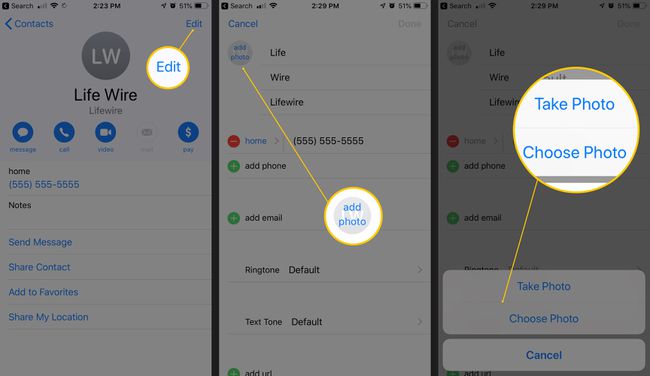
Verwenden Sie die iPhone-Kamera um ein Foto zu machen oder eines aus deinen auszuwählen Fotos-App.
Verschieben und skalieren Sie das Foto, damit es in den Kreis passt.
Zapfhahn Wählen oder Foto verwenden, je nachdem, ob es sich um ein neues Foto oder ein bereits vorhandenes Foto handelt.
-
Zapfhahn Fertig.
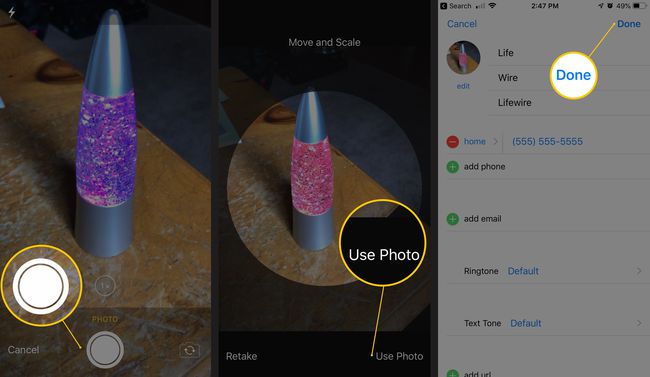
Wenn die Person, deren Kontakt Sie bearbeitet haben, Sie anruft, wird das Foto, das Sie zu ihren Kontaktinformationen hinzugefügt haben, als Vollbild auf Ihrem iPhone angezeigt.
So machen Sie vorhandene Fotos im Vollbildmodus für Anrufe
Fotos, die sich auf Ihrem Telefon befanden und Kontakten zugewiesen wurden, als Sie auf Ihre iOS-Version aktualisiert zu iOS 7 benötigen andere Schritte. Diese Fotos wurden in kleine, kreisförmige Bilder umgewandelt, sodass sie eine weitere Änderung erfordern, um sie im Vollbildmodus anzuzeigen. Sie müssen kein neues Bild aufnehmen; Bearbeiten Sie einfach das alte und Sie kehren zu den Vollbildfotos zurück.
In iOS 14, können eingehende Anrufe auch so eingestellt werden, dass sie als kleines Banner oben auf dem Bildschirm angezeigt werden, anstatt als Vollbildfotos. Um Vollbildfotos zu erhalten, gehen Sie zu Einstellungen > Telefon > Eingehende Anrufe > Vollbildschirm.
Öffne das Telefon oder Kontakte App und tippen Sie dann auf den Kontaktnamen.
Zapfhahn Bearbeiten.
Zapfhahn Bearbeiten unter dem aktuellen Foto.
Zapfhahn Foto bearbeiten.
Verschieben Sie das vorhandene Foto ein wenig. Sie müssen es nicht bearbeiten. Nehmen Sie einfach eine kleine Änderung an seiner Position vor – genug, damit das iPhone registriert, dass das Foto in irgendeiner Weise verändert wurde.
-
Zapfhahn Wählen.
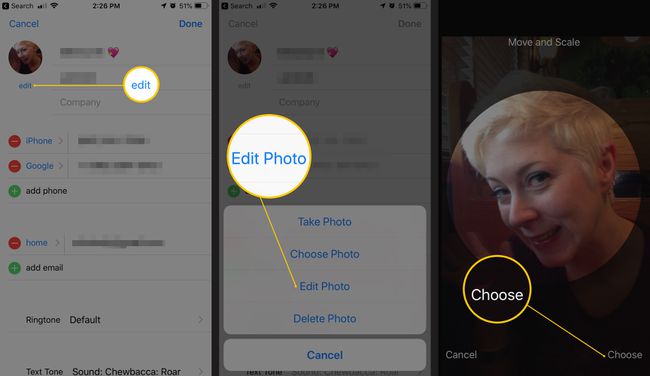
-
Zapfhahn Fertig.
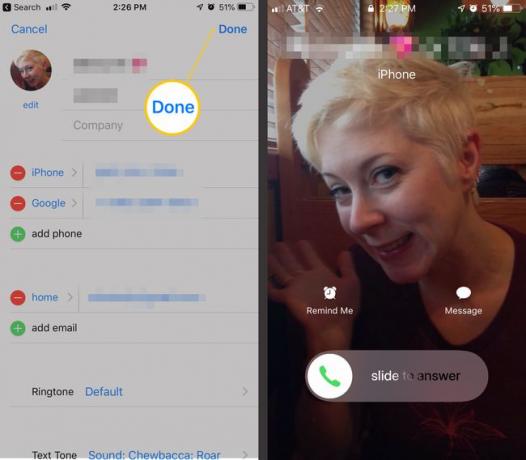
Wenn diese Person Sie das nächste Mal anruft, sehen Sie das Foto im Vollbildmodus.
Diese Technik hat einen Nachteil: Es gibt keine Einstellung, um diese Funktion für alle Ihre Kontakte zu steuern. Sie müssen diesen Vorgang für jedes Foto wiederholen, das bei eingehenden Anrufen im Vollbildmodus angezeigt werden soll.
Was ist mit Vollbildfotos bei eingehenden iPhone-Anrufen passiert?
Ein Anruf auf dem iPhone bedeutete früher, dass sich der gesamte Bildschirm mit einem Bild der Person füllte, die Sie anrief – vorausgesetzt, Sie hatten ein Bild in Ihrem zugewiesen Kontakte-App. Es war eine ansprechende, sehr visuelle Art zu wissen, wer anruft.
Das hat sich geändert in iOS 7. Bei dieser Version wurde das Vollbild durch eine kleine kreisförmige Version des Bildes in der oberen Ecke des Bildschirms für eingehende Anrufe ersetzt. In iOS 8 oder höher auf Ihrem iPhone können Sie wieder Vollbild-Bilder für eingehende Anrufe abrufen.
